VMware Integrated Printing permet d'ajouter un filigrane aux tâches imprimées à partir d'une session Linux distante. Vous pouvez personnaliser le contenu du texte et le format du filigrane à l'aide des options d'impression avancées.
Conditions préalables
Pour activer la fonctionnalité de filigrane VMware Integrated Printing, vous devez effectuer les tâches préalables suivantes.
- Dans le fichier /etc/vmware/config, définissez l'option de configuration printSvc.watermarkEnabled sur true. Reportez-vous à la section Modifier les fichiers de configuration sur un poste de travail Linux.
- Installez le module QPDF sur la machine agent, comme décrit dans les procédures suivantes.
Installer QPDF sur une machine RHEL 9.x ou Rocky Linux 9.x
- Activez les modules supplémentaires pour Enterprise Linux (EPEL).
yum -y install https://dl.fedoraproject.org/pub/epel/epelrelease-latest-9.noarch.rpm
- Activez le référentiel CodeReady Linux Builder (CRB).
/usr/bin/crb enable
- Installez le module QPDF.
dnf install qpdf
Installer QPDF sur une machine RHEL 8.x
- Installez et activez gcc-toolset.
yum install -y gcc-toolset-12 scl enable gcc-toolset-12 bash
- Installez les modules zlib-devel et libjpeg-turbo-devel.
yum install -y zlib-devel libjpeg-turbo-devel
- Téléchargez et créez le module QPDF.
wget https://github.com/qpdf/qpdf/releases/download/release-qpdf-10.3.1/qpdf-10.3.1.tar.gz tar -zxvf qpdf-10.3.1.tar.gz cd qpdf-10.3.1 ./configure make make install
Installer QPDF sur une machine CentOS 7.9
- Activez Red Hat Software Collections (RHSCL).
yum-config-manager --enable rhel-workstation-rhscl-7-rpms
- Installez et activez Red Hat Developer Toolset.
yum install devtoolset-7 scl enable devtoolset-7 bash
- Installez les modules zlib-devel et libjpeg-turbo-devel.
yum install -y zlib-devel libjpeg-turbo-devel
- Téléchargez et créez le module QPDF.
wget https://github.com/qpdf/qpdf/releases/download/release-qpdf-10.3.1/qpdf-10.3.1.tar.gz tar -zxvf qpdf-10.3.1.tar.gz cd qpdf-10.3.1 ./configure make make install
Installer QPDF sur une machine Ubuntu/Debian
- Exécutez la commande pour installer le module QPDF.
apt install qpdf
Configurer les paramètres de filigranes imprimés
Vous pouvez utiliser les options d'impression pour spécifier le contenu et le format du filigrane.
- Ouvrez la boîte de dialogue d'impression de la tâche à imprimer.
- Sélectionnez l'onglet Avancé.
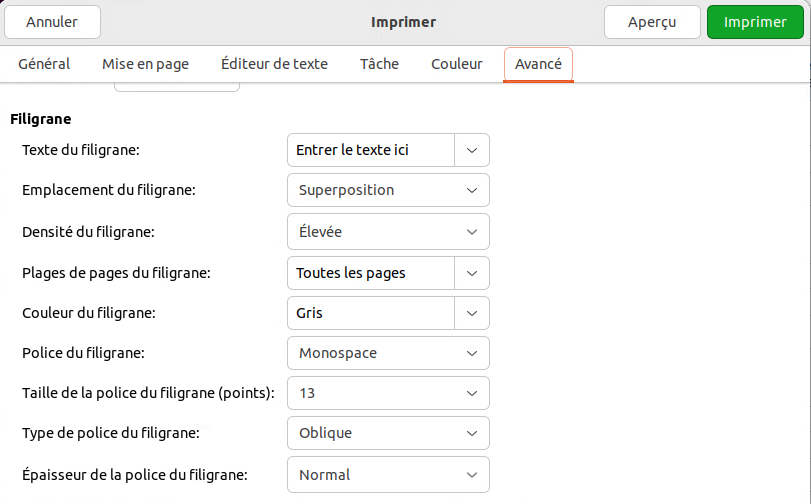
- Configurez les options de filigrane, comme décrit dans le tableau suivant.
Option Valeurs autorisées Description Texte du filigrane Caractères de texte Unicode Contenu du texte du filigrane imprimé. Emplacement du filigrane Superposition, Sous-couche Placement du filigrane par rapport au contenu de la page.
- Superposition place le filigrane devant le contenu de la page imprimée.
- Sous-couche place le filigrane derrière le contenu de la page imprimée.
Densité du filigrane Faible, Moyenne, Élevée Niveau de densité ou nombre de lignes utilisé pour imprimer le filigrane.
- Faible répète le filigrane sur une seule ligne le long de la diagonale de la page.
- Moyenne répète le filigrane sur plusieurs lignes parallèles à la diagonale de la page.
- Élevée répète le filigrane sur de nombreuses lignes parallèles à la diagonale de la page.
Plages de pages du filigrane Toutes les pages, Première page ou une plage de pages personnalisées Pages sur lesquelles inclure le filigrane. Pour spécifier une plage de pages personnalisées, utilisez des virgules pour séparer les pages non consécutives et des traits d'union pour indiquer une plage consécutive. Par exemple : « 1,3,4-5,99-200 » Couleur du filigrane Bleu, Gris, Rouge ou une couleur personnalisée spécifiée comme valeurs RGB arithmétiques Couleur du filigrane.
Pour spécifier une couleur personnalisée, utilisez le format <valeur R>-<valeur G>-<valeur B> dans lequel les valeurs représentent l'intensité des composants rouge, vert et bleu de la couleur. Chaque valeur peut être comprise entre 0,0 (intensité minimale) et 1,0 (intensité maximale). Par exemple : « 0.31-0.42-0.55 »
Type de police du filigrane Normale, Italique, Oblique Style de police ou inclinaison du filigrane. Épaisseur de la police du filigrane Mince,Ultrafin, Fin, Semi-fin, Book, Moyen, Semi-gras, Gras, Ultragras, Épais, Ultra-épais Poids ou épaisseur de trait de la police du filigrane.
L'effet de chaque valeur d'épaisseur dépend de la police sélectionnée.
Police du filigrane Toutes les polices prises en charge par le système Police utilisée pour imprimer le filigrane. Taille de la police du filigrane Nombre entier compris entre 6 et 96 Taille en points de la police du filigrane.
Si la taille spécifiée dépasse les dimensions de la page imprimée, VMware Integrated Printing s'ajuste automatiquement à la valeur de point la plus proche pouvant correspondre au filigrane de la page.